 Page de garde > Tutoriel logiciel > Comment réparer l'erreur de mise à jour Windows 0x80070658 : guide étape par étape
Page de garde > Tutoriel logiciel > Comment réparer l'erreur de mise à jour Windows 0x80070658 : guide étape par étape
Comment réparer l'erreur de mise à jour Windows 0x80070658 : guide étape par étape
Pour garantir des performances informatiques optimales, l'installation en temps opportun des dernières mises à jour Windows est cruciale. Les utilisateurs peuvent rencontrer l'erreur de mise à jour Windows 0x80240438 au cours de ce processus. Connaissez-vous les étapes pour résoudre cette erreur ? Ici, cet article de MiniTool explique pour vous quelques causes et solutions possibles.
Les mises à jour Windows sont cruciales pour maintenir la fonctionnalité, la sécurité et les performances de votre système d'exploitation Windows. Les mises à jour incluent des mises à jour de sécurité, des mises à jour de fonctionnalités, des mises à jour cumulatives, etc. Cependant, les utilisateurs de Windows 10/11 peuvent rencontrer l'erreur de mise à jour Windows 0x80070658 lorsqu'ils tentent d'installer des mises à jour, accompagnée d'un vague message d'erreur. Cette erreur se produit généralement lorsque les fichiers système ou les composants de mise à jour ne sont pas mis à jour correctement. Si vous tentez de mettre à jour et rencontrez des fichiers manquants ou corrompus, Windows peut afficher un code d'erreur 0x80070658.
Raisons de l'échec de la mise à jour Windows avec 0x80070658
Cette erreur survient généralement pour diverses raisons :
- Fichiers de mise à jour corrompus : l'erreur d'installation 0x80070658 se produit généralement en raison d'une corruption ou d'incohérences au sein des composants Windows Update ou des fichiers système associés.
- Installations incomplètes : la première installation a été interrompue, ce qui a entraîné une mise à jour incomplète, ce qui peut provoquer des erreurs de mise à jour ultérieures de Windows.
- Conflits avec des applications tierces : applications tierces telles qu'un logiciel antivirus peut entraver l'installation des mises à jour Windows, laissant potentiellement votre système vulnérable aux risques de sécurité ou négligeant des améliorations critiques.
- Espace disque insuffisant : si votre ordinateur ne dispose pas d'espace suffisant lors du téléchargement et de l'installation de la mise à jour Windows. , les mises à jour Windows peuvent présenter des bogues.
- Configurations incorrectes : les paramètres système peuvent avoir été mal configurés, entraînant une erreur de mise à jour Windows 0x80070658.
Correction 1 : Activer les services liés aux mises à jour
Certains services critiques, tels que le service Windows Update, jouent un rôle important dans assurer un processus de mise à jour fluide. L'activation de ces services associés peut résoudre l'erreur de mise à jour Windows 0x80070658.
Étape 1 : cliquez sur le bouton Windows Search dans la barre des tâches, tapez Services dans la case, puis appuyez sur Entrez.
Étape 2 : faites défiler vers le bas pour localiser Service de transfert intelligent en arrière-plan (BITS).
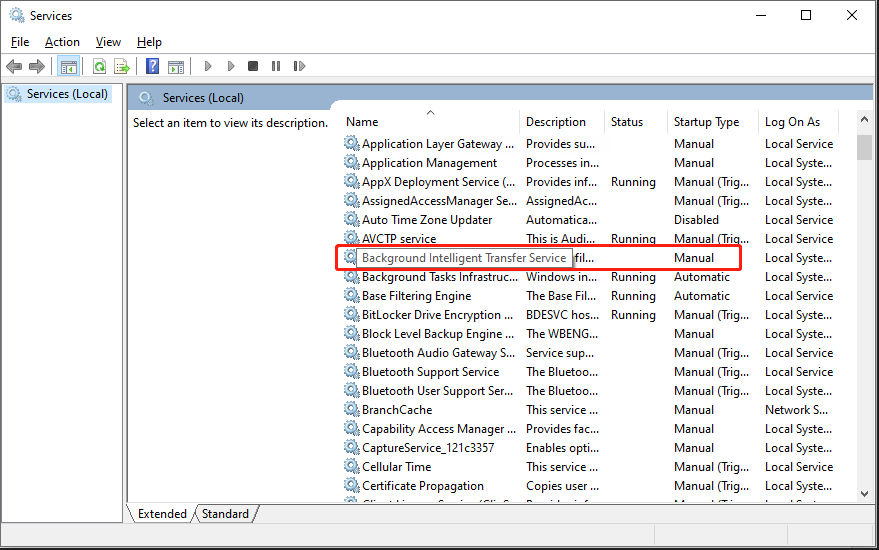
Étape 3 : Si le service est déjà en cours d'exécution, cliquez avec le bouton droit et sélectionnez Redémarrer.
Étape 4 : Si le service n'est pas en cours d'exécution, double-cliquez dessus, et sélectionnez Automatique sous le type de démarrage dans le menu déroulant.
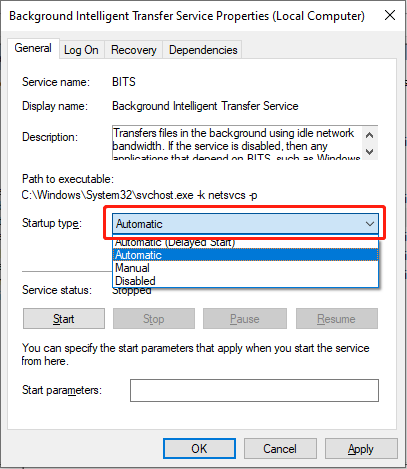
Étape 5 : cliquez sur le bouton Démarrer sous la section État du service, puis cliquez sur Appliquer et OK pour enregistrer la modification.
Étape 6 : Répétez le processus (Étape 2 à Étape 5) avec les services Windows Update, Cryptographique et Windows Installer.
Fix 2 : Effectuer un nettoyage de disque
L'utilitaire de nettoyage de disque est un outil de nettoyage intégré à Windows qui peut aider à libérer de l'espace disque. Si vous rencontrez l'erreur d'installation 0x80070658, vous pouvez utiliser l'utilitaire de nettoyage de disque pour supprimer les fichiers système, les fichiers temporaires et d'autres données inutiles qui pourraient être corrompues.
Étape 1 : tapez Nettoyage de disque dans la barre de recherche Windows et appuyez sur Entrée.
Étape 2 : Dans la fenêtre contextuelle, sélectionnez le lecteur sur lequel Windows est installé, par défaut le lecteur C, et appuyez sur D'ACCORD.
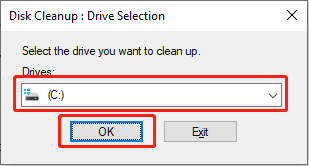
Étape 3 : Sélectionnez l'option Nettoyer les fichiers système.
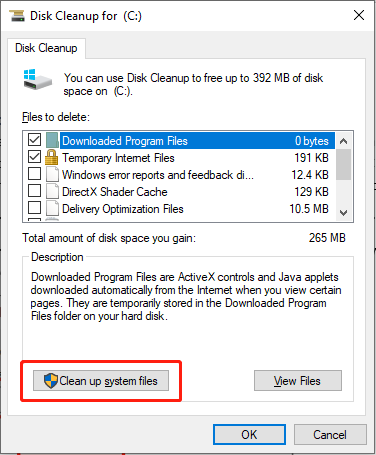
Étape 4 : Votre Windows affichera à nouveau l'interface de sélection de lecteur. Choisissez le même disque à l'étape 2 et cliquez sur OK.
Étape 5 : Cochez les cases Windows Update, Fichiers temporaires, Fichiers Internet temporaires, Corbeille, Fichiers d'optimisation de la livraison et autres. Ensuite, cliquez sur OK.
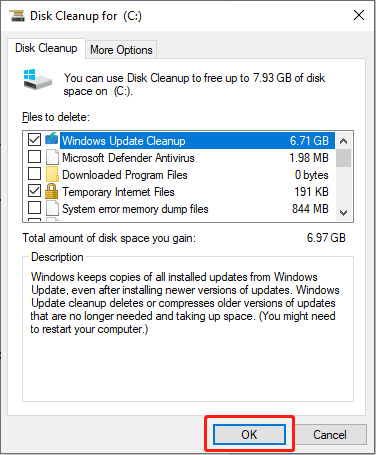
Fix 3 : Exécutez Windows Outil de dépannage de mise à jour
L'utilitaire de résolution des problèmes de mise à jour Windows intégré est conçu pour détecter et résoudre automatiquement les problèmes typiques associés aux mises à jour Windows. Si vous rencontrez l'erreur de mise à jour Windows 0x80070658, suivez les étapes détaillées ci-dessous :
Étape 1 : saisissez dépannage dans la barre de recherche Windows et appuyez sur Entrée.
Étape 2 : cliquez sur Dépanneurs supplémentaires dans le panneau de droite.
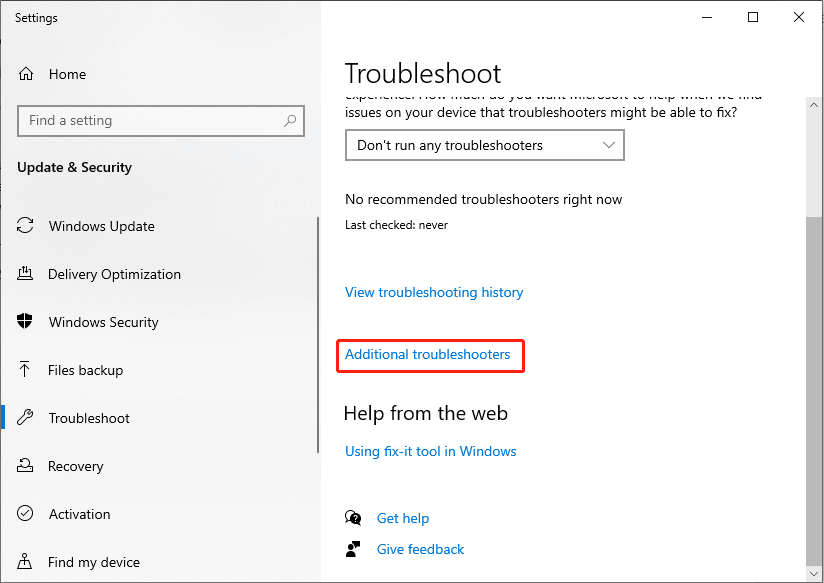
Étape 3 : Recherchez et cliquez sur Windows Update dans la liste, puis cliquez sur Exécuter l'utilitaire de résolution des problèmes.
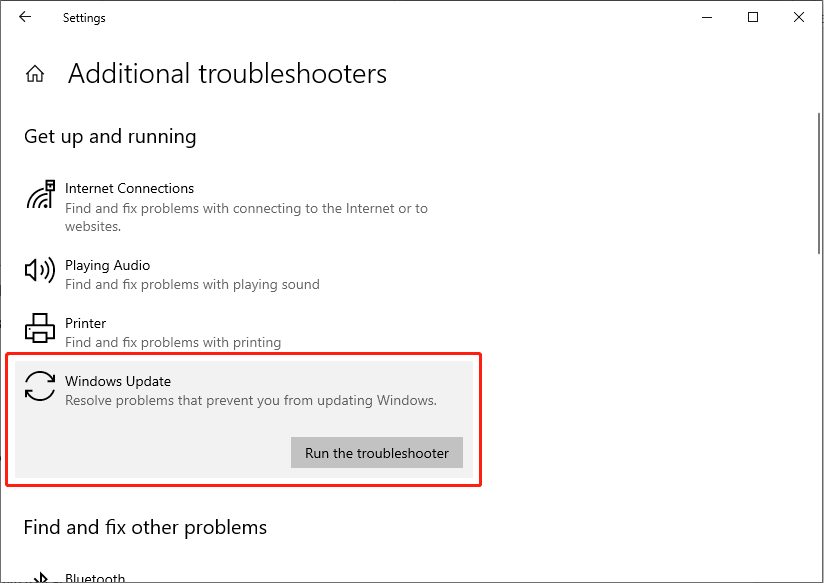
Veuillez patienter jusqu'à ce que l'analyse soit terminée. Après l'analyse, vous recevrez une liste de causes potentielles et de correctifs suggérés.
Fix 4 : Exécuter les commandes SFC et DISM
En général, le vérificateur de fichiers système (SFC) sert de premier endroit. pour détecter et réparer les fichiers système manquants ou corrompus. Vous pouvez utiliser les outils de ligne de commande SFC et DISM pour analyser et réparer les fichiers système corrompus.
Étape 1 : cliquez sur le bouton Recherche Windows dans la barre des tâches, tapez cmd dans la zone, cliquez avec le bouton droit sur Invite de commandes dans la liste, puis choisissez Exécuter en tant qu'administrateur.
Étape 2 : Sélectionnez Oui dans l'invite UAC.
Étape 3 : copiez et collez la commande et appuyez sur Entrée : sfc/scannow.
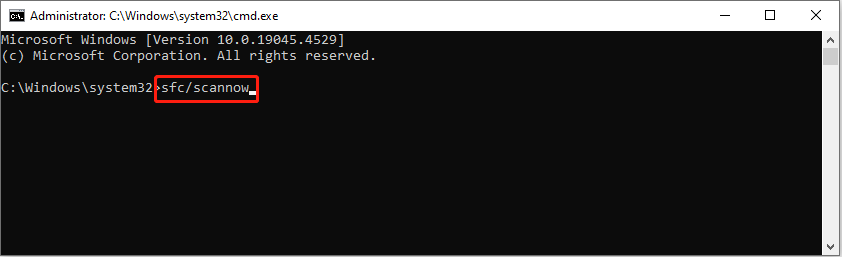
Étape 4 : Après la numérisation, copiez et collez les commandes suivantes dans l'ordre et appuyez sur Entrée à la fin de chaque ligne de commande.
Dism /Online / Cleanup-Image /CheckHealth
Dism /Online /Cleanup-Image /ScanHealth
Dism /Online /Cleanup-Image /RestoreHealth
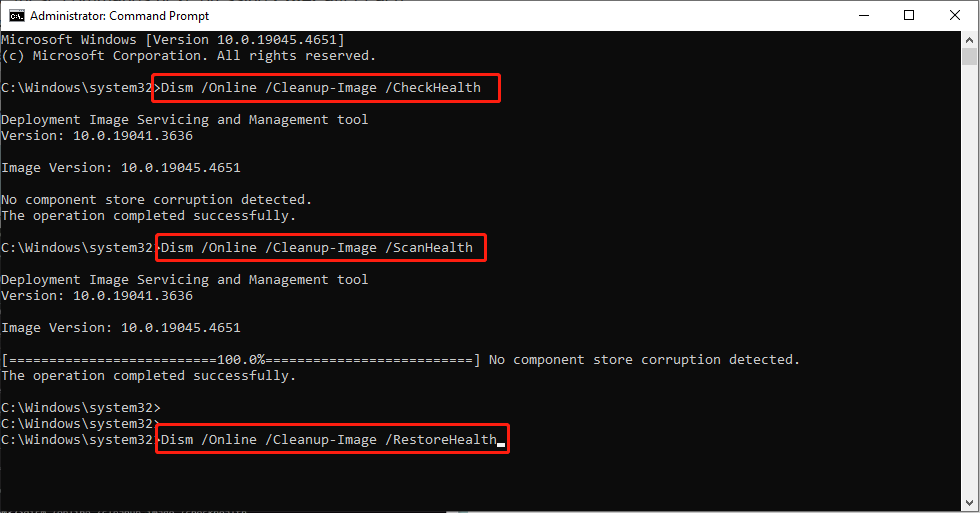
Redémarrez votre ordinateur et vérifiez si le problème d'erreur de mise à jour Windows 0x80070658 est résolu.
Derniers mots
Vous rencontrez une erreur de mise à jour Windows 0x80070658 ? Ne vous inquiétez pas, cet article vous propose 4 méthodes pour y remédier ainsi qu'un puissant logiciel de récupération et de sauvegarde de données pour récupérer et protéger vos données. Essayez-le ! J'espère que vous passez une bonne journée !
-
 Comment supprimer des photos en double sur Mac?L'encombrement numérique est un problème commun, en particulier avec les photos. La plupart des gens prennent de nombreux plans sous des angles ...Tutoriel logiciel Publié le 2025-05-02
Comment supprimer des photos en double sur Mac?L'encombrement numérique est un problème commun, en particulier avec les photos. La plupart des gens prennent de nombreux plans sous des angles ...Tutoriel logiciel Publié le 2025-05-02 -
 Les meilleurs chargeurs solaires recommandés en 2025Whether you often camp off the grid, go backpacking, or grapple with power outages, a solar charger is a nifty gadget to have in your arsenal. It can ...Tutoriel logiciel Publié le 2025-05-02
Les meilleurs chargeurs solaires recommandés en 2025Whether you often camp off the grid, go backpacking, or grapple with power outages, a solar charger is a nifty gadget to have in your arsenal. It can ...Tutoriel logiciel Publié le 2025-05-02 -
 Le guide ultime pour réinitialiser votre téléphone sans perdre de donnéesrajeunir votre smartphone: un guide de réinitialisation d'usine Rappelez-vous ce frisson initial de l'alimentation sur votre nouveau téléph...Tutoriel logiciel Publié le 2025-05-01
Le guide ultime pour réinitialiser votre téléphone sans perdre de donnéesrajeunir votre smartphone: un guide de réinitialisation d'usine Rappelez-vous ce frisson initial de l'alimentation sur votre nouveau téléph...Tutoriel logiciel Publié le 2025-05-01 -
 7 conseils pratiques pour la nouvelle version d'Apple de l'application de messagesGems cachés d'Imessage: la maîtrise des fonctionnalités de messagerie améliorées d'iOS 16 iMessage, la plate-forme de messagerie sécurisée ...Tutoriel logiciel Publié le 2025-05-01
7 conseils pratiques pour la nouvelle version d'Apple de l'application de messagesGems cachés d'Imessage: la maîtrise des fonctionnalités de messagerie améliorées d'iOS 16 iMessage, la plate-forme de messagerie sécurisée ...Tutoriel logiciel Publié le 2025-05-01 -
 Comment vous cacher sur des plateformes sociales telles que Instagram, Facebook, Xmaintenir la confidentialité en ligne sur les réseaux sociaux est crucial, même pour les amis proches et la famille. Vous voudrez peut-être limiter ...Tutoriel logiciel Publié le 2025-05-01
Comment vous cacher sur des plateformes sociales telles que Instagram, Facebook, Xmaintenir la confidentialité en ligne sur les réseaux sociaux est crucial, même pour les amis proches et la famille. Vous voudrez peut-être limiter ...Tutoriel logiciel Publié le 2025-05-01 -
 Un tutoriel simple sur la façon de faxer des fichiers sur votre téléphoneCertaines organisations n'acceptent toujours pas les documents par e-mail - vous devrez peut-être faxer des documents à la place. Non, vous ne po...Tutoriel logiciel Publié le 2025-04-29
Un tutoriel simple sur la façon de faxer des fichiers sur votre téléphoneCertaines organisations n'acceptent toujours pas les documents par e-mail - vous devrez peut-être faxer des documents à la place. Non, vous ne po...Tutoriel logiciel Publié le 2025-04-29 -
 Comment supprimer des fichiers Mac temporaires? Find and Clear MethodsEffacer des fichiers temporaires sur votre Mac: récupérer l'espace de disque et boost les performances Les fichiers temporaires, souvent néglig...Tutoriel logiciel Publié le 2025-04-29
Comment supprimer des fichiers Mac temporaires? Find and Clear MethodsEffacer des fichiers temporaires sur votre Mac: récupérer l'espace de disque et boost les performances Les fichiers temporaires, souvent néglig...Tutoriel logiciel Publié le 2025-04-29 -
 Le volume est-il collé à 100% sous Windows? Essayez ces solutionsVolume Windows est resté à 100%? Facile à réparer! Les problèmes de volume informatique sont un mal de tête! Si votre volume Windows est bloqué à 1...Tutoriel logiciel Publié le 2025-04-29
Le volume est-il collé à 100% sous Windows? Essayez ces solutionsVolume Windows est resté à 100%? Facile à réparer! Les problèmes de volume informatique sont un mal de tête! Si votre volume Windows est bloqué à 1...Tutoriel logiciel Publié le 2025-04-29 -
 Comment supprimer vos données d'un site de recherche de personneCet article a été mis à jour pour la dernière fois le 24 février 2025. Beaucoup de gens ignorent qu'une quantité importante de leurs donné...Tutoriel logiciel Publié le 2025-04-21
Comment supprimer vos données d'un site de recherche de personneCet article a été mis à jour pour la dernière fois le 24 février 2025. Beaucoup de gens ignorent qu'une quantité importante de leurs donné...Tutoriel logiciel Publié le 2025-04-21 -
 Comment déguiser un iPad en ordinateur portableCet article mis à jour (publié à l'origine le 31 octobre 2019) explore comment transformer votre iPad en une alternative d'ordinateur portabl...Tutoriel logiciel Publié le 2025-04-21
Comment déguiser un iPad en ordinateur portableCet article mis à jour (publié à l'origine le 31 octobre 2019) explore comment transformer votre iPad en une alternative d'ordinateur portabl...Tutoriel logiciel Publié le 2025-04-21 -
 Comment nettoyer le cache de boîte aux lettres Mac? Comment le supprimer sur Mac?Ce guide explique comment effacer le cache de messagerie sur votre Mac, en résolvant des problèmes communs tels que les performances lentes et les pr...Tutoriel logiciel Publié le 2025-04-21
Comment nettoyer le cache de boîte aux lettres Mac? Comment le supprimer sur Mac?Ce guide explique comment effacer le cache de messagerie sur votre Mac, en résolvant des problèmes communs tels que les performances lentes et les pr...Tutoriel logiciel Publié le 2025-04-21 -
 Comment hiérarchiser l'allocation du WiFi aux appareils les plus nécessairesLes maisons modernes ont généralement plusieurs appareils connectés aux réseaux d'accès Wi-Fi simultanément, ce qui conduit souvent à une étan...Tutoriel logiciel Publié le 2025-04-19
Comment hiérarchiser l'allocation du WiFi aux appareils les plus nécessairesLes maisons modernes ont généralement plusieurs appareils connectés aux réseaux d'accès Wi-Fi simultanément, ce qui conduit souvent à une étan...Tutoriel logiciel Publié le 2025-04-19 -
 McAfee Antivirus Software Review: Est-ce suffisant? 【Fonction, prix】McAfee: un antivirus vétéran, mais est-ce le meilleur pour les mac? McAfee, un nom de longue date et réputé dans la cybersécurité, propose une suit...Tutoriel logiciel Publié le 2025-04-19
McAfee Antivirus Software Review: Est-ce suffisant? 【Fonction, prix】McAfee: un antivirus vétéran, mais est-ce le meilleur pour les mac? McAfee, un nom de longue date et réputé dans la cybersécurité, propose une suit...Tutoriel logiciel Publié le 2025-04-19 -
 OnePlus Watch 3 est reporté à avril en raison de problèmes drôlesAprès la sortie de la montre Smartwatch très attendue depuis longtemps, le plan d'achat peut nécessiter un léger ajustement. Un problème de pr...Tutoriel logiciel Publié le 2025-04-19
OnePlus Watch 3 est reporté à avril en raison de problèmes drôlesAprès la sortie de la montre Smartwatch très attendue depuis longtemps, le plan d'achat peut nécessiter un léger ajustement. Un problème de pr...Tutoriel logiciel Publié le 2025-04-19 -
 Conseils pour profiter au maximum de la fonction de robinet à l'arrière de votre iPhoneAu fil des ans, Apple a développé un grand nombre d'outils pour rendre l'utilisation des iPhones plus pratique. Bien que la fonction «tape...Tutoriel logiciel Publié le 2025-04-18
Conseils pour profiter au maximum de la fonction de robinet à l'arrière de votre iPhoneAu fil des ans, Apple a développé un grand nombre d'outils pour rendre l'utilisation des iPhones plus pratique. Bien que la fonction «tape...Tutoriel logiciel Publié le 2025-04-18
Étudier le chinois
- 1 Comment dit-on « marcher » en chinois ? 走路 Prononciation chinoise, 走路 Apprentissage du chinois
- 2 Comment dit-on « prendre l’avion » en chinois ? 坐飞机 Prononciation chinoise, 坐飞机 Apprentissage du chinois
- 3 Comment dit-on « prendre un train » en chinois ? 坐火车 Prononciation chinoise, 坐火车 Apprentissage du chinois
- 4 Comment dit-on « prendre un bus » en chinois ? 坐车 Prononciation chinoise, 坐车 Apprentissage du chinois
- 5 Comment dire conduire en chinois? 开车 Prononciation chinoise, 开车 Apprentissage du chinois
- 6 Comment dit-on nager en chinois ? 游泳 Prononciation chinoise, 游泳 Apprentissage du chinois
- 7 Comment dit-on faire du vélo en chinois ? 骑自行车 Prononciation chinoise, 骑自行车 Apprentissage du chinois
- 8 Comment dit-on bonjour en chinois ? 你好Prononciation chinoise, 你好Apprentissage du chinois
- 9 Comment dit-on merci en chinois ? 谢谢Prononciation chinoise, 谢谢Apprentissage du chinois
- 10 How to say goodbye in Chinese? 再见Chinese pronunciation, 再见Chinese learning
























